Nếu như bạn cảm thấy không an tâm với cách đặt mã khóa cho Zalo để bảo mật tin nhắn thì hãy cùng tìm hiểu cách ẩn và xem lại cuộc trò chuyện bị ẩn theo hướng dẫn trong bài viết dưới đây nhé!
Hướng dẫn được thực hiện trên điện thoại Redmi Note 9s và dùng phiên bản Zalo 20.12.01, bạn có thể thực hiện tương tự trên các sản phẩm điện thoại khác.
1. Hướng dẫn cách ẩn tin nhắn trò chuyện trên Zalo
– Bước 1: Chọn tin nhắn trò chuyện cần ẩn
Bạn đăng nhập vào ứng dụng Zalo trên điện thoại > Nhấn giữ vào cuộc trò chuyện muốn ẩn.
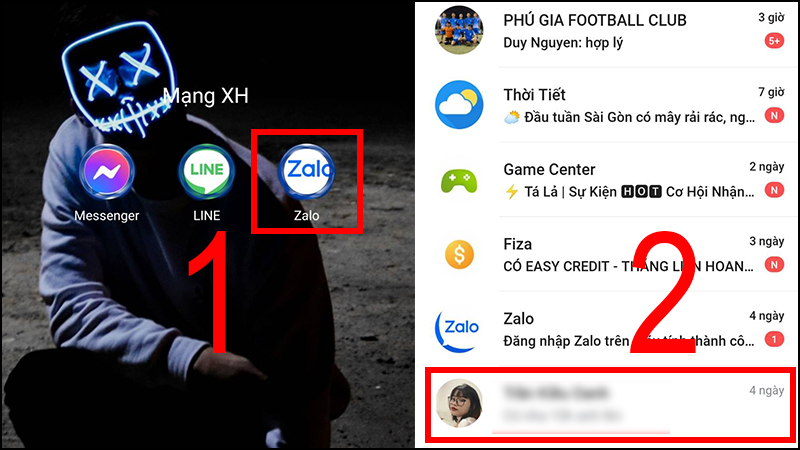
Bạn đăng nhập vào ứng dụng Zalo trên điện thoại > Nhấn giữ vào cuộc trò chuyện muốn ẩn.
– Bước 2: Ẩn cuộc trò chuyện
Để ẩn tin nhắn, bạn chọn Ẩn trò chuyện > Nhập mã PIN của bạn (Nếu bạn chưa đặt hay quên mã Pin bạn có thể chọn Cài đặt lại mã để đặt lại).
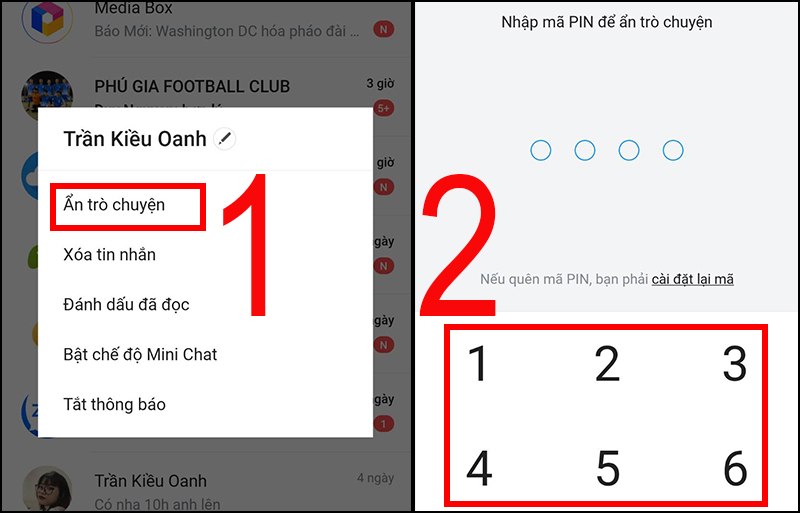
Để ẩn tin nhắn, bạn chọn Ẩn trò chuyện > Nhập mã PIN của bạn (Nếu bạn chưa đặt hay quên mã Pin bạn có thể chọn Cài đặt lại mã để đặt lại).
2. Hướng dẫn cách xem lại tin nhắn ẩn trên Zalo
– Bước 1: Tìm cuộc trò chuyện bị ẩn
Tại thanh tìm kiếm trong ứng dụng Zalo, bạn nhập mã PIN đã ẩn cuộc trò chuyện > Nhấn vào cuộc trò chuyện cần xem lại.
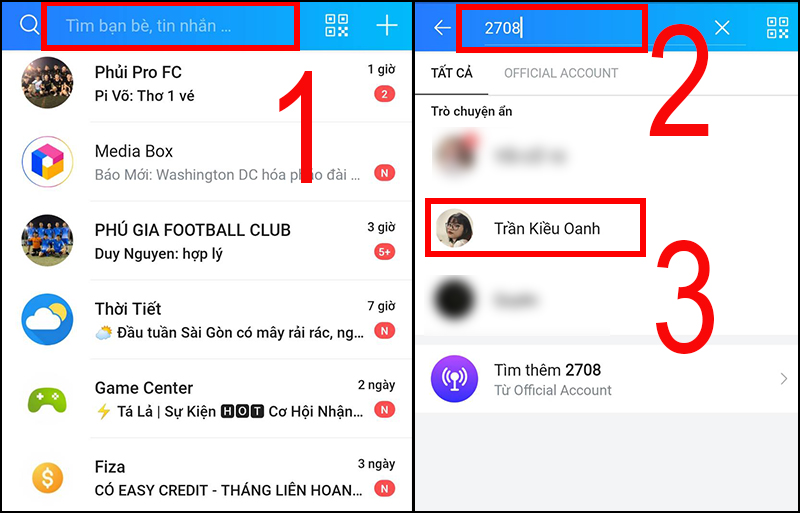
Tại thanh tìm kiếm trong ứng dụng Zalo, bạn nhập mã PIN đã ẩn cuộc trò chuyện > Nhấn vào cuộc trò chuyện cần hủy ẩn.
– Bước 2: Xem lại cuộc trò chuyện bị ẩn
Bạn chọn Bỏ ẩn cuộc trò chuyện > Chọn Có để có thể xem lại cuộc trò chuyện này.
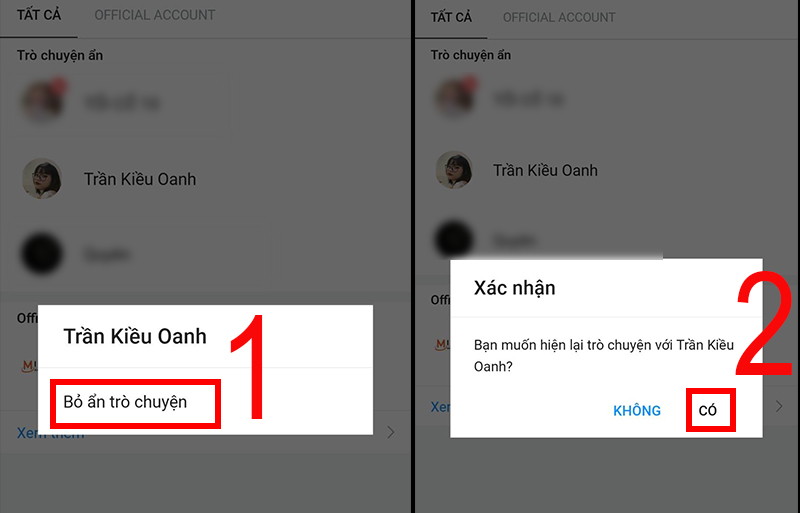
Bạn chọn Bỏ ẩn cuộc trò chuyện > Chọn Có để có thể xem lại cuộc trò chuyện này.
Để ẩn trò chuyện trên máy tính: Bạn đăng nhập vào Zalo Web trên máy tính > Nhấn chuột phải vào cuộc trò chuyện cần ẩn > Chọn Ẩn trò chuyện > Nhập mã PIN để ẩn trò chuyện.
Nếu chưa biết cách đăng nhập, sử dụng Zalo Web bạn hãy xem bài Cách đăng nhập Zalo Web trên máy tính không cần tải về đơn giản.

Bạn đăng nhập vào Zalo Web trên máy tính > Nhấn chuột phải vào cuộc trò chuyện cần ẩn > Chọn Ẩn trò chuyện > Nhập mã PIN để ẩn trò chuyện.
Để mở lại cuộc trò chuyện bị ẩn: Tại thanh tìm kiếm tin nhắn > Bạn nhập mã PIN ẩn trò chuyện > Nhấn chuột phải vào cuộc trò chuyện cần xem > Chọn Bỏ ẩn trò chuyện > Chọn Có.

Tại thanh tìm kiếm tin nhắn > Bạn nhập mã PIN ẩn trò chuyện > Nhấn chuột phải vào cuộc trò chuyện cần xem > Chọn Bỏ ẩn trò chuyện > Chọn Có.
3. Một số câu hỏi thường gặp
– Khi ẩn rồi có nhận được cuộc gọi hay tin nhắn từ người bị ẩn không?
Khi ẩn trò chuyện thì bạn vẫn nhận được cuộc gọi và tin nhắn như bình thường.
– Quên mất tên người bị ẩn, làm sao để tìm lại?
Bạn hãy nhập mã pin cuộc trò chuyện để tìm lại nhé.
– Bỏ ẩn trò chuyện xong bị mất tin nhắn, có khôi phục được không?
Rất tiếc là trường hợp này không thể khôi phục lại tin nhắn. Bỏ ẩn trò chuyện và bị mất tin nhắn thì có thể do bạn đăng nhập trên thiết bị khác hoặc gỡ ứng dụng Zalo.
– Nếu ẩn trò chuyện thì người đó có còn hiển thị trong danh sách bạn bè không?
Nếu bạn ẩn cuộc trò chuyện thì người đó cũng sẽ bị ẩn đi trong danh sách bạn bè.
Xem thêm:
Như vậy, bài viết đã hướng dẫn bạn cách ẩn, xem lại cuộc trò chuyện bị ẩn trên Zalo đơn giản và nhanh chóng, hy vọng sẽ giúp ích cho bạn!
















